Yazar:
Janice Evans
Yaratılış Tarihi:
2 Temmuz 2021
Güncelleme Tarihi:
1 Temmuz 2024

İçerik
- adımlar
- Yöntem 1/3: Mürekkep püskürtmeli yazıcılar için genel yönergeler
- Yöntem 2/3: Silindirleri temizleme
- Yöntem 3/3: Lazer Yazıcılar için Genel Yönergeler
- İpuçları
- Uyarılar
Katılıyorum, yazıcınızı temizlemek yeni bir tane satın almaktan daha iyidir. Düzenli bakım, yazıcınızın ömrünü uzatır ve baskı kalitesini korur. Yazıcıyı temizlemek zor görünebilir, ancak bu basit prosedür yalnızca birkaç dakika sürer.
adımlar
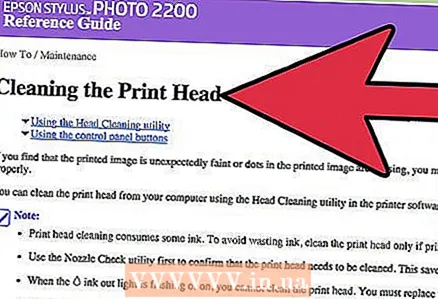 1 Farklı yazıcı türleri farklı yaklaşımlar gerektirir. Belirli yazıcı modeliniz için hizmet politikalarını inceleme fırsatınız varsa, bu talimatları uyguladığınızdan emin olun. Ne yazık ki, birçok üretici bu bilgileri yalnızca sertifikalı profesyonellere sağlar.
1 Farklı yazıcı türleri farklı yaklaşımlar gerektirir. Belirli yazıcı modeliniz için hizmet politikalarını inceleme fırsatınız varsa, bu talimatları uyguladığınızdan emin olun. Ne yazık ki, birçok üretici bu bilgileri yalnızca sertifikalı profesyonellere sağlar.  2 Cihazın bağlantısını kesin. Elektrikli bir cihazın iç kısmıyla uğraşmanız gerekir, bu nedenle önce yazıcının fişini çekmeniz gerekir. Bu önlem sizi elektrik çarpmasından koruyacaktır.Kullanımdan sonra cihazın soğuması için birkaç dakika bekleyin.
2 Cihazın bağlantısını kesin. Elektrikli bir cihazın iç kısmıyla uğraşmanız gerekir, bu nedenle önce yazıcının fişini çekmeniz gerekir. Bu önlem sizi elektrik çarpmasından koruyacaktır.Kullanımdan sonra cihazın soğuması için birkaç dakika bekleyin.
Yöntem 1/3: Mürekkep püskürtmeli yazıcılar için genel yönergeler
 1 Tozu çıkarın. Yerel bir hırdavatçıdan veya hırdavatçıdan bir basınçlı hava kabı satın alın. Tozu dışarıda tutmak için zaman zaman yazıcının üstüne ve içine hava püskürtün.
1 Tozu çıkarın. Yerel bir hırdavatçıdan veya hırdavatçıdan bir basınçlı hava kabı satın alın. Tozu dışarıda tutmak için zaman zaman yazıcının üstüne ve içine hava püskürtün.  2 Kırılgan iç kısımları temizleyin. İç kısmı temizlemek için yumuşak bir bez ve alkol veya cam temizleyici kullanın. Diğer temizlik maddeleri çizik ve iz bırakabilir. Kabul edilebilir başka bir seçenek, eşit miktarda sirke ve su çözeltisidir. Güvenlik nedeniyle, sıvıyı doğrudan yazıcı yüzeyine uygulamayın. Kumaşı tedavi edin. Ayrıca yazıcıdaki mürekkep kartuşlarının kauçuk parçalarını temizlemek için yumuşak bir bez kullanın.
2 Kırılgan iç kısımları temizleyin. İç kısmı temizlemek için yumuşak bir bez ve alkol veya cam temizleyici kullanın. Diğer temizlik maddeleri çizik ve iz bırakabilir. Kabul edilebilir başka bir seçenek, eşit miktarda sirke ve su çözeltisidir. Güvenlik nedeniyle, sıvıyı doğrudan yazıcı yüzeyine uygulamayın. Kumaşı tedavi edin. Ayrıca yazıcıdaki mürekkep kartuşlarının kauçuk parçalarını temizlemek için yumuşak bir bez kullanın.  3 Dış yüzeyleri temizleyin. Yazıcının dışı nemli yumuşak bir bezle temizlenmelidir.
3 Dış yüzeyleri temizleyin. Yazıcının dışı nemli yumuşak bir bezle temizlenmelidir. 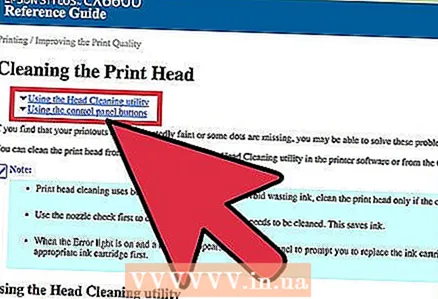 4 Baskı kafasını temizleyin. Kağıda mürekkep uygular. Temizlemek için bilgisayarınızda bir programa ihtiyacınız var. "Denetim Masası"na gidin ve "Yazdırma Ayarları"nı açın. Yazıcınızı seçin ve yazıcı kafasını temizlemek için yönergeleri izleyin. Bir test sayfası yazdırın ve ekrandaki görüntüyle eşleştirin. Yazdırma kafası çok kirliyse, adımın birkaç kez tekrarlanması gerekecektir.
4 Baskı kafasını temizleyin. Kağıda mürekkep uygular. Temizlemek için bilgisayarınızda bir programa ihtiyacınız var. "Denetim Masası"na gidin ve "Yazdırma Ayarları"nı açın. Yazıcınızı seçin ve yazıcı kafasını temizlemek için yönergeleri izleyin. Bir test sayfası yazdırın ve ekrandaki görüntüyle eşleştirin. Yazdırma kafası çok kirliyse, adımın birkaç kez tekrarlanması gerekecektir.  5 Yazıcınızda bu özellik varsa otomatik temizlemeyi kullanın. Bu temizlik genellikle yeterlidir. Delikler tıkalıysa bir mürekkep püskürtmeli temizleme kartuşu kullanın. Yazıcıdaki merdaneleri temizlemek için özel mendiller de satılmaktadır.
5 Yazıcınızda bu özellik varsa otomatik temizlemeyi kullanın. Bu temizlik genellikle yeterlidir. Delikler tıkalıysa bir mürekkep püskürtmeli temizleme kartuşu kullanın. Yazıcıdaki merdaneleri temizlemek için özel mendiller de satılmaktadır.
Yöntem 2/3: Silindirleri temizleme
 1 Optimum yazıcı performansı için silindirleri temizlemek çok önemlidir. Bu, kağıt besleme veya sıkışma sorunlarını giderecektir. Diğer talimatları izleyin.
1 Optimum yazıcı performansı için silindirleri temizlemek çok önemlidir. Bu, kağıt besleme veya sıkışma sorunlarını giderecektir. Diğer talimatları izleyin.  2 Güç kablosunu çıkarın.
2 Güç kablosunu çıkarın. 3 Silindirlere erişmek için yazıcı muhafazasını açın.
3 Silindirlere erişmek için yazıcı muhafazasını açın. 4 Tepside kalan kağıtları çıkarın.
4 Tepside kalan kağıtları çıkarın. 5 Nemli bezi bir elinizle silindire bastırın ve diğer elinizle silindiri döndürün. Silindiri iyice temizlemek için bu adımı birkaç kez tekrarlayın.
5 Nemli bezi bir elinizle silindire bastırın ve diğer elinizle silindiri döndürün. Silindiri iyice temizlemek için bu adımı birkaç kez tekrarlayın.  6 Kağıdı tepsiye yerleştirin. Kasayı değiştirin ve güç kablosunu bağlayın. Başlamadan önce silindirlerin temiz olduğundan emin olmak için birkaç test sayfası yazdırın. Silindirler kağıdı beslemiyorsa, hala kirlidirler.
6 Kağıdı tepsiye yerleştirin. Kasayı değiştirin ve güç kablosunu bağlayın. Başlamadan önce silindirlerin temiz olduğundan emin olmak için birkaç test sayfası yazdırın. Silindirler kağıdı beslemiyorsa, hala kirlidirler.
Yöntem 3/3: Lazer Yazıcılar için Genel Yönergeler
 1 Kağıt tepsilerini çıkarın.
1 Kağıt tepsilerini çıkarın. 2 Toner kartuşunu yazıcıdan çıkarın ve masaüstünün lekelenmesini önlemek için eski kağıdın üzerine koyun.
2 Toner kartuşunu yazıcıdan çıkarın ve masaüstünün lekelenmesini önlemek için eski kağıdın üzerine koyun. 3 Kartuş olmadan içini yumuşak bir bezle temizleyin.
3 Kartuş olmadan içini yumuşak bir bezle temizleyin. 4 Kağıt ve toner kalıntılarını temizleyin.
4 Kağıt ve toner kalıntılarını temizleyin. 5 Sünger transfer silindiri dışındaki tüm silindirleri temizleyin.
5 Sünger transfer silindiri dışındaki tüm silindirleri temizleyin. 6 Yazıcı fırçanız varsa iç aynayı temizleyin. Fırça yoksa, aynaya dokunmamak daha iyidir. Kartuşu yeniden takın.
6 Yazıcı fırçanız varsa iç aynayı temizleyin. Fırça yoksa, aynaya dokunmamak daha iyidir. Kartuşu yeniden takın.
İpuçları
- Temizlemeden önce yazıcıyı kapattığınızdan ve fişini çektiğinizden emin olun.
- Yazıcıyı temizlemeden önce genel elektrik önlemlerini okuyun.
- Yazıcının üzerine asla sıvı püskürtmeyin. Yüzeyi nemli bir bezle temizleyin.
Uyarılar
- Belirli toner türleri, özellikle renkli tonerler sağlığa zararlıdır. Böyle bir yazıcıyı temizlerken özel filtreli bir fan kullanın. Ayrıca koruyucu kıyafetleri de unutmayın.



